วิธีรีเฟรช Google Chrome อัตโนมัติ

ประมูลการ์ดโปเกมอน(Pokemon card) หายาก หรือรองเท้าผ้าใบรุ่นพิเศษ? บางที คุณกำลังตรวจสอบคะแนนของทีมโปรดตลาดหุ้น(stock market)หรือข่าวด่วน มีหลายสถานการณ์ที่เราพบว่าตนเองรีเฟรชหน้าเว็บอยู่เสมอเพื่อให้ทันสมัยอยู่เสมอ ไม่มีเว็บเบราว์เซอร์ใดให้คุณสมบัติการรีเฟรชอัตโนมัติ แต่นักพัฒนาหลายคนได้ลุกขึ้นมาสร้างส่วนขยายของเบราว์เซอร์ที่สามารถรีเฟรชหน้าเว็บโดยอัตโนมัติได้ ในบทความนี้ เราจะแสดงวิธีการรีเฟรช(auto refresh) Google Chrome โดย อัตโนมัติ

วิธีรีเฟรช Google Chrome อัตโนมัติ(How to Auto Refresh Google Chrome)
ในขณะที่คุณสามารถรีเฟรชหน้าบนChrome ได้อย่างง่ายดาย โดยกดCtrl + R keysไอคอนลูกศร(arrow icon)วงกลมมันจะสะดวกกว่ามากถ้าเว็บเบราว์เซอร์รีเฟรชหน้าที่ระบุบางหน้าสำหรับเราโดยอัตโนมัติ น่าแปลกที่มีส่วนขยายการรีเฟรชอัตโนมัติหลายแบบสำหรับGoogle Chromeซึ่งแต่ละอันมีแนวโน้มดีกว่าและมีคุณลักษณะมากกว่าอีกอันหนึ่ง เราจะแนะนำคุณเกี่ยวกับการตั้งค่าส่วนขยายดังกล่าว แต่คุณสามารถใช้ขั้นตอนนี้เพื่อติดตั้งและตั้งค่าส่วนขยายอื่นๆ ได้ เนื่องจากกระบวนการติดตั้ง(installation process)จะเหมือนกันสำหรับส่วนขยายเกือบทั้งหมด
ขั้นตอนที่ I: ติดตั้งส่วนขยาย(Step I: Install Extension)
1. ใน เบราว์เซอร์ Google Chromeให้คลิกที่ไอคอนสามจุด(three dots icon)จากนั้นเลือกMore tools > Extensionsจากเมนู

2. คลิกที่ไอคอนแฮมเบอร์เกอร์(hamburger icon)เพื่อเปิดเมนู หากถูกซ่อนไว้

3. คลิกที่Open Chrome Web Storeในเมนูทางด้านซ้าย
หมายเหตุ:(Note:)หรือคุณสามารถเปิดChrome เว็บสโตร์(Chrome Web Store) ได้โดยตรง จากลิงก์(link)นี้

4. พิมพ์auto refresh plus ใน(key)ช่องค้นหาและกดEnter คุณจะเห็นรายการส่วนขยายการรีเฟรชอัตโนมัติมากมาย ดูรายชื่อ เปรียบเทียบการให้คะแนน และคลิกที่ใครก็ตามที่มีแนวโน้มว่าจะถูกใจคุณ
หมายเหตุ:(Note:)สำหรับจุดประสงค์ของบทช่วยสอนนี้ เราจะติดตั้ง ส่วนขยาย Auto Refresh Plus Page Monitor โดยautorefresh.io(Auto Refresh Plus Page Monitor extension by autorefresh.io)

5. หลังจากเลือกส่วนขยายแล้ว ให้คลิกที่ปุ่มAdd to Chromeเพื่อติดตั้งส่วนขยาย

6. คลิกที่เพิ่มส่วนขยาย(Add extension )เพื่อดำเนินการต่อ

เมื่อติดตั้งส่วนขยายแล้ว หน้าแรก/หน้าการตั้งค่าของส่วนขยายนั้นจะเปิดขึ้นในแท็บใหม่โดยอัตโนมัติ คุณปิดได้
อ่านเพิ่มเติม: (Also Read:)บริการยกระดับ Google Chrome(Google Chrome Elevation Service)คืออะไร
ขั้นตอนที่ II: กำหนดค่าส่วนขยาย(Step II: Configure the Extension)
คุณจะต้องกำหนดค่าส่วนขยายก่อนเปิดใช้งาน โดยทำตามขั้นตอนเหล่านี้:
1. คลิกที่ไอคอนส่วนขยาย( Extensions icon)ที่ดูเหมือนชิ้นส่วนจิ๊กซอ(jigsaw puzzle piece)ว์
2. ที่นี่ เลือกส่วนขยายAuto Refresh Plus Page Monitor

3. เลือกช่วงเวลารีเฟรชอัตโนมัติที่กำหนดไว้ล่วงหน้าช่วงใดช่วงหนึ่งหรือตั้งค่าด้วยตนเอง คุณยังสามารถสั่งให้ส่วนขยายสุ่ม(randomly )รีเฟรชหน้าเว็บภายในกรอบเวลาที่(specified timeframe)กำหนด
4. คุณสามารถกำหนดค่าส่วนขยายให้ทำการ รีเฟรชแบบ ฮาร์ด(hard) หรือซอฟต์( soft refreshes)และจำกัด(limit )จำนวนครั้งที่หน้าเว็บจะรีเฟรชหากคุณใช้แผนข้อมูลที่(data plan)จำกัด ซึ่งเพียงพอสำหรับผู้ใช้ส่วนใหญ่ แต่อย่าลังเลที่จะสำรวจแท็บ Countdown และ Page Monitor(Countdown and Page Monitor tabs)เพิ่มเติม
หมายเหตุ:(Note:)สำหรับการฮาร์ดรีเฟรช รูปภาพทั้งหมดจะถูกโหลดซ้ำ แทนที่จะดึงมาจากข้อมูลที่แคชไว้
5. เมื่อคุณพอใจกับการตั้งค่าแล้ว ให้คลิกที่ ปุ่ม Startเพื่อเปิดใช้งานส่วนขยาย
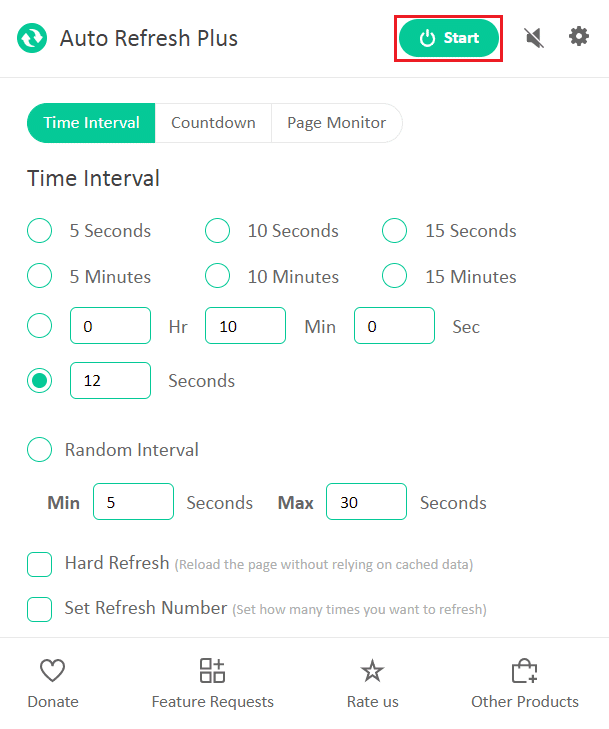
6. หากคุณเปิดใช้งานส่วนขยายเป็นครั้งแรก ข้อความป๊อปอัปที่ขออนุญาตอ่านและเปลี่ยนแปลงข้อมูลบนเว็บไซต์ทั้งหมดจะปรากฏที่ด้านบนของหน้าต่างแอปพลิเค(application window)ชัน คลิก(Click)ที่อนุญาต(Allow )เพื่อเริ่มส่วนขยาย

ทันทีที่คุณเปิดใช้งานส่วนขยาย นาฬิกาจับเวลาถอยหลังจะแสดงอยู่ใต้ไอคอนเพื่อระบุเวลาที่เหลือจนกว่าจะมีการรีเฟรชหน้า(page refresh) ถัด ไป

หมายเหตุ:(Note:)หากคุณต้องการหยุดการรีเฟรชอัตโนมัติ ณ จุดใดๆ ให้เลือกไอคอนส่วนขยาย(extension icon)Auto Refresh Plus Page Monitor ใน แถบเครื่องมือ แล้วคลิก(toolbar and click)ปุ่มหยุด(Stop )

ทางเลือกสองทางที่รู้จักกันดีและน่าเชื่อถือสำหรับAuto Refresh Plus คือ:
- แท็บรีเฟรชอัตโนมัติโดย MeryDev(Tab Auto Refresh by MeryDev)
- Super Simple Auto Refresh โดย vbob277(Super Simple Auto Refresh by vbob277)
ส่วนขยายการรีเฟรชอัตโนมัติไม่จำกัดเฉพาะGoogle Chrome (Google Chrome)ต่อไปนี้เป็นส่วนขยายอื่น ๆ ที่มีให้สำหรับเบราว์เซอร์อื่น
- สำหรับFirefox ให้ ติดตั้งTab Auto Refresh โดย Alex(Tab Auto Refresh by Alex)
- สำหรับOperaติดตั้งTab Reloader
- สำหรับMicrosoft Edge ให้ ติดตั้งAuto Refresh ในร้านค้าเสริมของ Edge(Auto Refresh in Edge’s add-on store)
หมายเหตุ:(Note:)ในInternet Explorerตัวเลือกในการรีเฟรชหน้าเว็บอัตโนมัติสามารถพบได้ในส่วนลึกของการตั้งค่าความปลอดภัย เช่นอนุญาต Meta Refresh(Allow Meta Refresh)แม้ว่าผู้ใช้จะไม่สามารถระบุช่วงเวลาการรีเฟรชได้
ที่แนะนำ:(Recommended:)
- แก้ไข Firefox คลิกขวาไม่ทำงาน
- แก้ไข RESULT_CODE_HUNG(Fix RESULT_CODE_HUNG)บนChrome และ Edge(Chrome and Edge)
- วิธีเข้าถึงไซต์ที่ถูกบล็อกใน UAE
- แก้ไขปัญหาความปลอดภัยของ INET E(Fix INET E Security Problem)ในMicrosoft Edge
เราหวังว่าคู่มือนี้จะช่วยให้คุณรีเฟรช Google Chrome โดย(auto refresh Google Chrome)อัตโนมัติ แจ้งให้เราทราบหากคุณต้องการอ่านบทความที่คล้ายกันซึ่งครอบคลุมส่วนขยายที่มีประโยชน์อื่นๆ เพื่อปรับปรุงประสบการณ์การท่อง(browsing experience) เว็บโดยรวม ของ คุณ หากคุณมีคำถามหรือข้อเสนอแนะ โปรดทิ้งคำถามไว้ด้านล่างในส่วนความคิดเห็น(comment section)
Related posts
วิธีเปิดใช้งาน Tab Groups Auto Create ใน Google Chrome
Fix Google Chrome ไม่ประหยัดรหัสผ่าน
วิธีการไป Full-Screen ใน Google Chrome
วิธีการ Block and Unblock A Website บน Google Chrome
วิธีการปิดการใช้งาน Google Chrome PDF Viewer
วิธีสร้างกราฟใน Google Doc (บทช่วยสอน)
วิธีการดู Downloads ล่าสุดใน Google Chrome
Google Chrome ไม่ตอบสนอง Relaunch แล้วหรือยัง
วิธีการเปลี่ยน Your Name บน Google Meet
Back Up And Restore บุ๊กของคุณใน Google Chrome
12 Ways การสร้าง Google Chrome Faster
Fix Error Code 105 ใน Google Chrome
วิธีเปิดใช้งาน Home Button ใน Google Chrome
วิธีส่งออกรหัสผ่านที่บันทึกไว้จาก Google Chrome
Google Chrome Crashes? 8 Ways ง่ายที่จะแก้ไขได้!
วิธีลบไซต์ที่เข้าชมบ่อยที่สุดบน Google Chrome
วิธีเพิ่มทางลัดไปยังหน้าแรกของ Google Chrome
วิธีการแก้ไขข้อผิดพลาดใน File Download Google Chrome browser
Fix เว็บไซต์นี้ไม่สามารถเข้าถึงข้อผิดพลาดใน Google Chrome
วิธีปิดการใช้งาน Google Software Reporter Tool
